Bulut ortamları hem verilere ulaşılmasının kolay olması hem de verileri fiziksel cihazlardan daha güvenli bir şekilde depoladığından dolayı hızlı bir şekilde hayatlarımızın merkezi haline geldi. Her ne kadar kolay ve güvenilir olsa da zaman zaman problemler ve hatalar ile de karşılaşılabiliyor. Bu rehberimizde Google Drive’da Dosya Yükleme Hatası Nasıl Çözülür? sorusunu sizler için cevapladık.
Telefonda veya bilgisayarda bulunan verilerin güvenli bir şekilde depolanması ve erişilebilir olması verilerin sahipleri için oldukça önemlidir. Fotoğraf, video, iş belgeleri, dokümanlar ve buna benzer bir çok dosyanın saklanabildiği bir çok bulut depolama hizmeti bulunmaktadır. Bu depolama hizmetlerinden en güvenilir olanı ve en çok tercih edileni ise Google Drive’dır. Hizmet, hem ticari hem de kurumsal kullanım için çok sayıda harika özellikle birlikte gelir. Google sunduğu bu bulut depolama hizmetini düzenli olarak iyileştirmeye devam etmektedir. Şu anda en üst seviyede hizmet sağlanıyor olmasına rağmen Google Drive’da özellikle yükleme alanında sorunlarla karşı karşıya kalınabiliyor.
Google Drive’da Dosya Yükleme Hatası Çözümü
Google Drive, size ücretsiz olarak 15 GB bulut depolama alanı sağlayan bir Çevrimiçi ve Çevrimdışı Depolama hizmetidir. Belgeler oluşturmak ve depolamak, klasörleri ve dosyaları başkalarıyla paylaşmak için kullanabilirsiniz. Google Drive, Google’ın diğer uygulamalarıyla entegre olur: Google E-Tablolar, Google Dokümanlar, Google Slaytlar ve daha fazlası.
Google Drive, mobil platformlar için hem IOS hem de Android bilgisayar için ise Windows ve MAC işletim sistemleri için sürümleri mevcuttur. Dosyaları Google Drive’da depolamak kolaydır, ancak aynı zamanda senkronizasyon veya dosya depolama işlemiyle ilgili bazı sorunları vardır.
- Google Drive’ın Durumunun Kontrol Edilmesi
- Ağ Bağlantısının Kontrol Edilmesi
- Antivirüs Programının Kaldırılması
- Dosyanın Yeniden Adlandırılması
- Yüklemenin Daha Küçük Parçalar Halinde Gerçekleştirilmesi
- Önbelleğin Temizlenmesi
Google Drive’ın Durumunun Kontrol Edilmesi
Google’ın servislerinin çalışma süresi oldukça fazla olsa da hizmetlerinin çökmesi ise çok nadir olarak yaşanıyor olsa bile zaman zaman gerçekleşebilmektedir. Dosya yükleme sorunlarınız varsa, kontrol etmeniz gereken ilk şey Google Drive’ın durumudur. Sizin tarafınızdan değilse, sorunu çözmeye çalışmanın bir anlamı yok. Bunu yapmak için Google’ın Durum Kontrol Paneline gitmeniz yeterlidir. Bu, tüm hizmetlerini listeler ve herhangi bir hizmet kesintisi veya kesintisi olup olmadığını size söyler. Kullanıcıların çevrimiçi siteler ve hizmetlerle ilgili sorunları bildirebilecekleri Downdetector ve Outage.Report gibi diğer siteleri de kontrol etmeye değer olabilir. Google Drive çalışmıyorsa bu aşamada yapılabilecek herhangi bir şey yoktur. Dosya yükleme işlemi belirli bir sürenin ardından tekrar denenmelidir.
Ağ Bağlantısının Kontrol Edilmesi
Yapılacak bir sonraki şey, sorunun internet bağlantınızla ilgili olup olmadığını kontrol etmektir. İnternet ağından kaynaklanan sorunlar da dosyaların yüklenmesinde hatalar ile karşılaşılmasına sebep olabilmektedir.
Windows 10 işletim sistemlerinde;
1. Adım : Masaüstünde sol altta bulunan Başlat menüsünde arama sekmesine Ayarlar yazılarak veya klavyede Windows ve I tuşlarına aynı anda basılarak Ayarlar açılır.
2. Adım : Açılan Ayarlar penceresinde İnternet butonuna tıklanır.
3. Adım : Bu ekranda ağa bağlı olup olmadığınız sorgulanabilir. Eğer bir sorun olduğunu düşünüyorsanız Ağ sorun gidericisi butonuna tıklayabilirsiniz. Açılan Sorun Giderme Sihirbazı sorunları algılayarak çözmeye çalışır ve sorun ile ilgili hata mesajı verir.
MAC OS işletim sistemlerinde;
1. Adım : Spotlight kullanılarak Ağ Yardımcı Programı açılır veya Uygulamalar altından Yardımcı Programlar içerisindeki Ağ Yardımcı Programı bulunur.
2. Adım : Açılan Ağ Yardımcı Programı bağlantınızın durumunu söyleyecek ve veri gönderip almadığını anlamanıza izin verecektir.
Antivirüs Programının Kaldırılması
Bazı antivirüs programları zararlı gördüğü için internet erişimine izin vermeyebilir. Hemen hemen her antivirüs programında geçici olarak devre dışı bırakma özelliği mevcuttur. Antivirüs programı geçici olarak devre dışı bırakıldıktan sonra Google Drive’da dosya yükleme hatası ortadan kalkıyorsa sorun antivirüs programınız ile ilgili olabilir. Eğer çok daha güçlü bir antivirüs programı kullanılıyorsa antivirüs programı kaldırılarak bilgisayar yeniden başlatılır ve tekrar programın çalıştırılması denenir.
1. Adım : Masaüstünde sol altta bulunan Başlat menüsündeki arama sekmesine Denetim Masası yazılarak veya klavyede Windows ve R tuşlarına aynı anda basılarak açılan Çalıştır ekranın Aç kısmına control panel yazılıp Tamam butonuna tıklanarak Denetim Masası açılır.
2. Adım : Denetim Masasında Program Ekle / Kaldır’a tıklanır.
3. Adım : Açılan Program Ekle / Kaldır penceresinde antivirüs programı seçilerek sağ tıklanır ve Kaldır butonuna tıklanır.
Dosyanın Yeniden Adlandırılması
Dosya ile ilgili işlemlerde sorun her zaman servis sağlayıcısından kaynaklı olmayabilir. Sorun senkronize etmeye çalıştığınız dosya olabilir. Adlarında belirli karakterler varsa dosyaların eşitlenmediği bazı durumlar olmaktadır. Dosyanız <, >, /, \, ? veya * gibi özel karakterler içeriyorsa bu karakterlerin silinmesi gerekmektedir. İşletim sisteminize bağlı olarak, bu özel karakterlere genellikle izin verilmemektedir. Ancak bazen bir program yanlışlıkla bunları dosya adlarına ekleyebilir. Aslında yapılması gereken dosyanın tamamen yeniden adlandırılması ve yalnızca harf ve sayıları kullanılmasıdır. Bu işe yaramazsa ve mümkünse dosyanızı farklı bir biçimde kaydedin ve tekrar dosya yüklemesi yapmayı deneyin.
Yüklemenin Daha Küçük Parçalar Halinde Gerçekleştirilmesi
Google, 5 TB’a kadar büyük dosyaları tek tek işlemek üzere tasarlanmıştır (Dokümanlar veya E-Tablolar gibi Google dosya biçimleri olmadıkça, bu durumda 50 MB’dir). Genel olarak, Google tek büyük dosya ve klasörleri idare eder, ancak yüzlerce GB veri içeren büyük bir klasörü aynı anda yüklemeye çalışırsanız internet bağlantınızdan . Muhtemelen bildiğiniz gibi, yüklemeler bir ağa indirmelerden çok daha fazla yük bindirir.
Büyük klasörler yüklemenin Google Drive yüklemesinin zaman aşımına uğramasına veya çökmesine neden olduğunu fark ederseniz, klasöre girmeyi, içindeki her şeyi seçmeyi ve her şeyi ayrı dosyalar olarak yüklemeyi deneyin. Google Drive bunları otomatik olarak sıraya alır ve dosyaları daha iyi işleyebilir.
Dosyaları yüklemeden önce Google Drive’a koymak istediğiniz klasörü oluşturmak, ardından dosyaları daha sonra düzenlemek zorunda kalmamak için doğrudan oraya atmak iyi bir fikirdir.
Önbelleğin Temizlenmesi
Telefonunuzdaki veya masaüstünüzdeki Google Drive önbelleği, dosyaların daha hızlı yüklenmesini sağladığı için kullanışlıdır, ancak birkaç açıklanamayan soruna da neden olabilir. Dosyalar eşitlenmeyebilir veya bazıları tarayıcınızda açılmayabilir. Yukarıdaki adımlarla çözülmeyen bazı sorunlar önbelleği temizleyerek çözülebilir. Bu aşamadaki işlemler için Tarayıcı Önbelleği Nasıl Silinir? rehberimize göz atabilirsiniz.
Bu rehberimizde sizlere Google Drive’da Dosya Yükleme Hatası Nasıl Çözülür? sorusunun yanıtını verdik. Çözüm aşamaları veya farklı çözüm önerileriniz için sitemize her zaman yorum bırakabilirsiniz.













































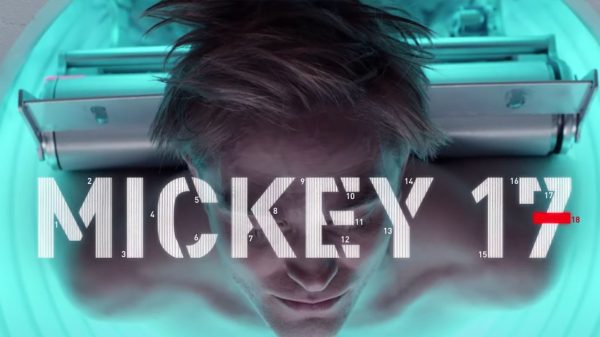




















Mahmut
Nis 1, 2023 at 15:06
Herşeye rağmen yüklemeye çalışıyor. Windows gibi görevi sonlandir olabilir fakat androitte bu yok.
n a
Şub 28, 2024 at 14:28
drive a dosya yüklenecek diye antivirus programı kaldırılmı ya